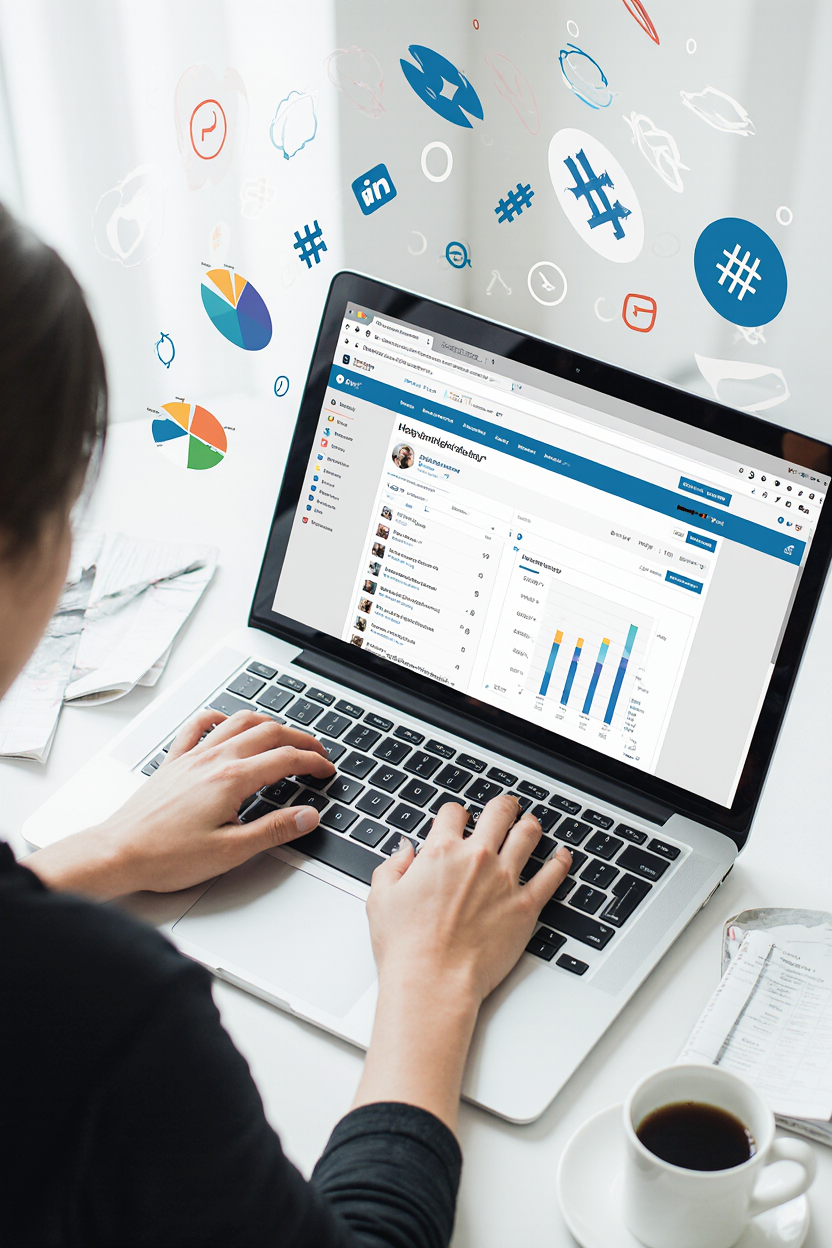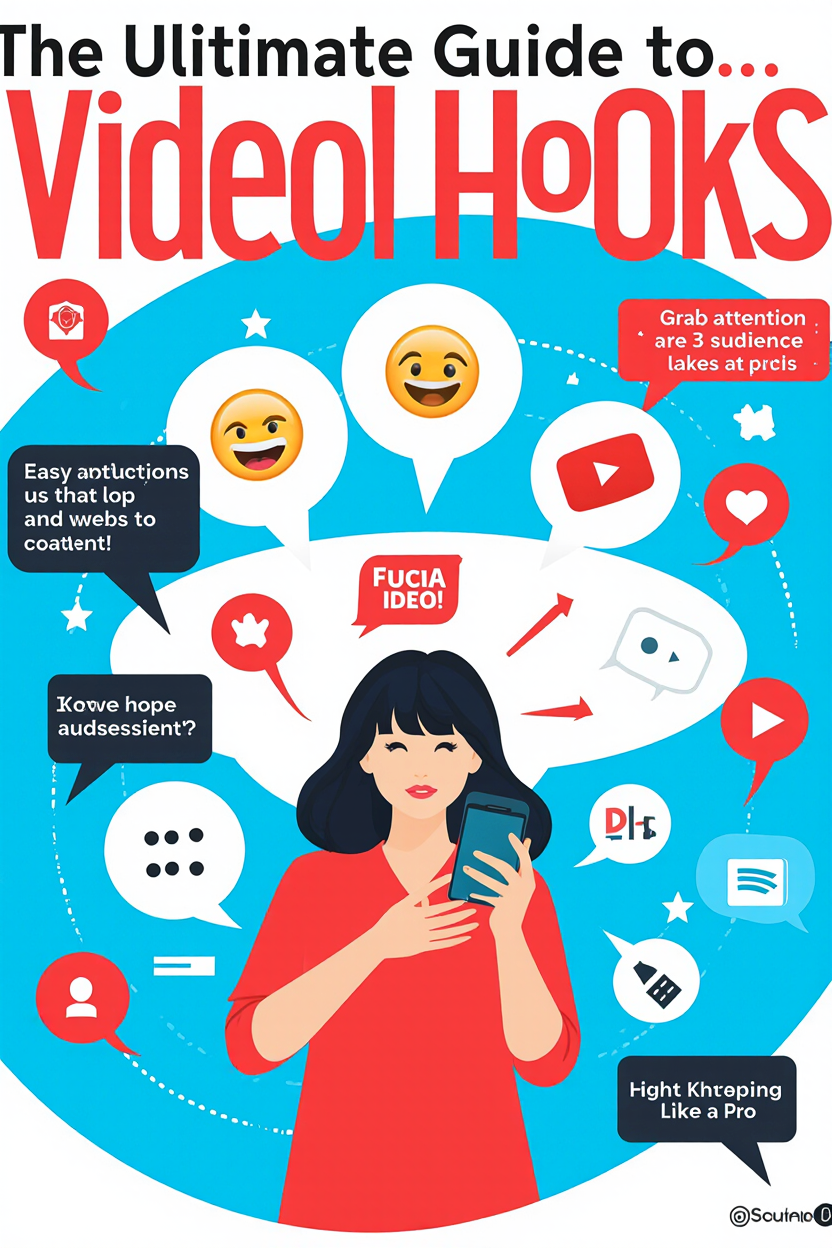تمامی ویدیو های آموزشی در کانال یوتوب برای شما عزیزان قرار گرفته تا بتوانید به رایگان استفاده کنید(فراموش نکنید که فیلتر شکن روشن باشد)
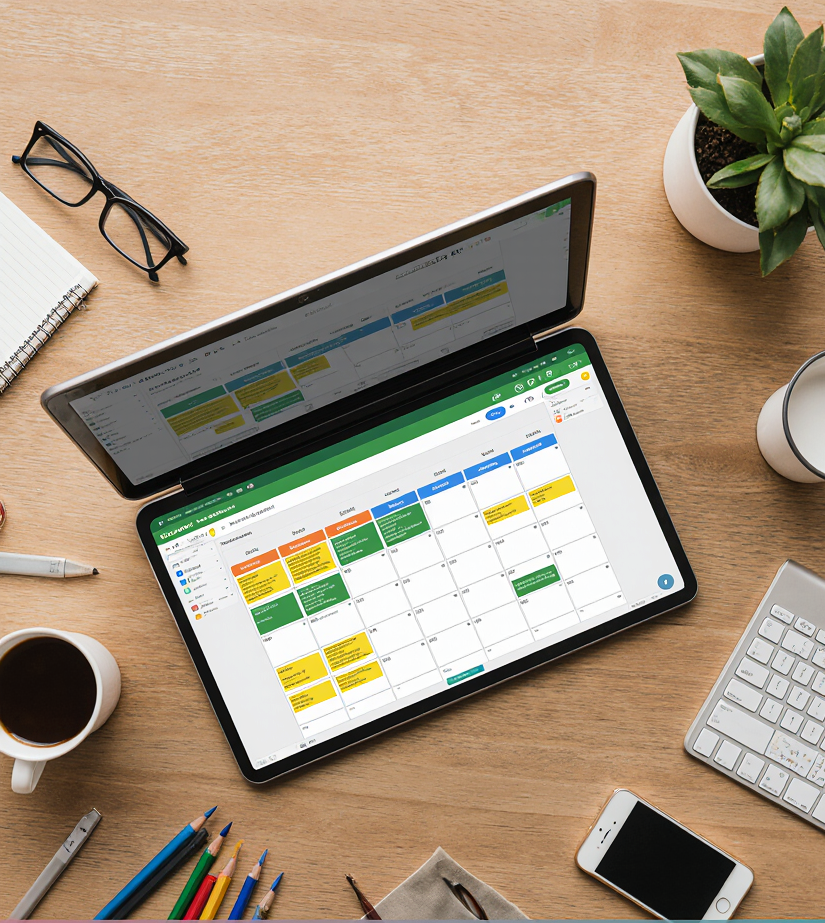
عنوان : برنامهریزی محتوای در Google Sheets
دستهبندی : مقاله
فایل صوتی این آموزش
این آموزش فایل صوتی ندارد
آموزش های مرتبط که برای شما مفید است
توضیحات :
🎯 روشهای هوشمندانه برنامهریزی محتوای هفتگی در Google Sheets
راهنمای کامل برای تولیدکنندگان محتوا، مارکترها و صاحبان کسبوکارهای آنلاین
🟢 مقدمه: چرا برنامهریزی محتوا مهمه؟
وقتی حرف از بازاریابی محتوا میشه، اولین چیزی که باید بهش فکر کنیم، یه برنامهریزی دقیق و منظمه. بدون یه تقویم محتوایی درستحسابی، خیلی راحت ممکنه سردرگم بشیم، موضوعات تکراری بشن یا بدتر از اون، وسط هفته محتوا کم بیاریم! 😩
حالا چرا Google Sheets؟ چون رایگانه، همه جا در دسترسه، قابل اشتراکه، و با ابزارهای دیگه مثل Zapier، n8n یا حتی Notion و تقویم گوگل هم به راحتی یکپارچه میشه. خلاصه بگم: باهوشترین انتخابه برای شروع.
در این مقاله، باهم یاد میگیریم چطور یه برنامه محتوایی هفتگی هوشمندانه توی Google Sheets بسازیم که نه تنها کارامون رو منظم میکنه، بلکه کلی تو زمان و انرژیمون صرفهجویی میکنه! 🧠⚡
🔍 بخش اول: چرا Google Sheets بهترین انتخابه؟
✨ مزایای استفاده از Google Sheets برای برنامهریزی محتوا
-
✅ رایگان و آنلاین
-
✅ قابلیت اشتراکگذاری با اعضای تیم
-
✅ پشتیبانی از فرمولهای هوشمند
-
✅ قابلیت اتصال به Google Calendar
-
✅ سازگار با Zapier, Make, n8n و...
🆚 مقایسه با ابزارهای دیگه
| ابزار | قیمت | اشتراکپذیری | اتوماسیون | یادگیری |
|---|---|---|---|---|
| Trello | رایگان/پولی | خوب | متوسط | راحت |
| Notion | رایگان/پولی | عالی | متوسط | متوسط |
| Airtable | رایگان/پولی | عالی | عالی | سختتر |
| Google Sheets | ✅ رایگان | ✅ عالی | ✅ عالی | ✅ راحت |
🧩 بخش دوم: ساختار پایه تقویم محتوایی هفتگی
اول از همه باید بدونیم یه تقویم محتوایی خوب چه بخشهایی باید داشته باشه:
📝 ستونهای پیشنهادی
| تاریخ | روز هفته | پلتفرم | عنوان محتوا | نوع محتوا | وضعیت | لینک انتشار | مسئول |
|---|
🎨 رنگبندی هوشمند با شرطیسازی (Conditional Formatting)
برای مثال:
-
سبز: منتشر شده ✅
-
نارنجی: در حال تولید ✍️
-
قرمز: تأخیر خورده یا لغو شده ❌
🧠 استفاده از Data Validation
برای محدود کردن انتخابها، مثلاً فقط بتونه از بین پلتفرمهای [YouTube, Instagram, Blog, Twitter] انتخاب کنه.
📆 بخش سوم: هوشمندانه برنامهریزی کنیم، نه فقط ثبت کنیم
⏳ ۱. تعیین محتوای ثابت هفتگی
مثلاً هر دوشنبه یه Reels اینستاگرام، هر چهارشنبه یه مقاله وبلاگ. اینجوری فرم محتوا هم حفظ میشه هم انسجام کاری داریم.
🧠 ۲. استفاده از فرمولهای مفید
-
=TEXT(A2,"dddd") برای تبدیل تاریخ به روز هفته
-
=IF(B2="Instagram", "عمودی", "افقی") برای تعیین نوع ویدیو
-
=HYPERLINK(...) برای اضافه کردن لینک مستقیم انتشار
🧲 ۳. استفاده از Google Forms برای دریافت ایده
میتونی یه فرم بسازی و از اعضای تیم یا حتی مخاطبا بخوای ایدههاشون رو ارسال کنن و اونا مستقیماً تو Sheets بیاد! 😍
🤖 بخش چهارم: اتوماسیون هوشمند با ابزارهای رایگان
🔄 اتصال Google Sheets به Google Calendar
با افزونهها یا Zapier میتونی زمان انتشار هر محتوا رو خودکار تو تقویم گوگلت وارد کنی.
🔔 ارسال نوتیفیکیشن در تلگرام یا ایمیل با n8n
وقتی وضعیت یه محتوا "آماده انتشار" میشه، یه نوتیف برای تو یا تیم ارسال بشه.
📤 ارسال خودکار محتوا به وردپرس یا اینستاگرام (با ابزارهای جانبی)
اگر یه ستون داشته باشی برای محتوای آماده، میتونی اون رو از طریق API مستقیم به سایت یا کانالت بفرستی.
🚀 بخش پنجم: تکنیکهای افزایش بازده محتوا با کمک Google Sheets
📊 تحلیل بازخوردها در همون فایل
یه شیت جداگانه درست کن برای تحلیل عملکرد محتواها:
-
بازدید
-
لایک
-
اشتراکگذاری
-
نظرات
و با نمودارهای Google Sheets میتونی رشد ماهانه یا افتها رو بررسی کنی.
🎯 تکنیک ۲۰/۸۰ محتوا
تمرکز رو بذار روی اون ۲۰٪ محتوایی که ۸۰٪ بازخورد رو داره. اونا رو شناسایی کن و بیشتر از اون فرمت تولید کن.
🧰 ابزارها و افزونههای پیشنهادی
| ابزار | کاربرد | توضیح |
|---|---|---|
| Google Forms | جمعآوری ایدهها | به صورت مستقیم به Sheets وصل میشه |
| Zapier/n8n | اتوماسیون | اتصال بین تقویم، Sheets و پلتفرمها |
| AppScript | اسکریپتنویسی | سفارشیسازی رفتار Sheets |
| Loom | ضبط ویدیو راهنما | برای آموزش به اعضای تیم |
🧑🏫 نتیجهگیری: اگه باهوش برنامهریزی کنی، همیشه یه قدم جلوتری
برنامهریزی هوشمند محتوا، یعنی بدونی هر روز چه کاری داری، از قبل آماده باشی، و بتونی با یه نگاه بدونی چی قراره کی منتشر شه. با کمک Google Sheets میتونی یه سیستم منسجم، مقیاسپذیر و رایگان بسازی که هم تیمت رو جلو بندازه، هم کارت رو آسونتر کنه.
یادت باشه! برنامهریزی محتوا فقط نوشتن تاریخ و عنوان نیست. یه استراتژی هوشمند پشتشه که باعث میشه رشد کنی، دیده بشی و مخاطب وفادار پیدا کنی! 📈❤️
🙋♀️ سوالات متداول
❓ آیا میتونم از این روش برای تولید محتوای ویدیویی هم استفاده کنم؟
بله! میتونی فرمت، نسبت تصویر، سناریو و وضعیت تدوین رو هم در ستونها قرار بدی.
❓ Google Sheets برای تیم چند نفره جواب میده؟
کاملاً! تا دهها نفر همزمان میتونن روی فایل کار کنن. فقط باید دسترسیها رو درست تنظیم کنی.
❓ چطور میتونم از فایلم بکاپ بگیرم؟
خیلی راحت از منوی File > Download میتونی نسخه اکسل یا PDF بگیری یا حتی تو Google Drive بکاپ اتوماتیک فعال کنی.
❓ چطور میتونم انتشار خودکار رو تنظیم کنم؟
از طریق n8n، Zapier یا حتی Google App Script. مثلاً وقتی وضعیت یه ردیف "منتشر شده" شد، اون پست به سایت یا شبکه اجتماعی ارسال بشه.